Reklāma
Linux atrodas pastāvīgas attīstības stāvoklī. Bieži vien izmaiņas tiek slēptas, piemēram, kodola un cita pamatā esošā koda attīstības aizkulisēs. Bet reizēm lietotājam ir jāpielāgojas jaunam darba veidam.
Lai arī daudzi skaitļošanas tehnikas uzlabojumi var būt satraucoši un prasa atšķirīgu domāšanu, tas neattiecas uz apt-get komanda. Nevis pilnībā aizstāt, bet uz Debian balstītas sistēmas (piemēram, Ubuntu, Linux Mint un Raspberry Pi’s Raspbian 5 veidi, kā jaunā Raspbian Jessie padara Raspberry Pi vēl vieglāk lietojamuPēc Debijas Džesijas atbrīvošanas jūlijā Raspberry Pi kopiena tika svētīta ar jaunu Raspbian varianta izlaišanu, kas balstīta uz "vecāku" distro. Lasīt vairāk ) turpina tā izmantošanu līdztekus tā aizstāšanai, jo vienkāršāka trāpīgs komanda.
Bet kāpēc viņi to dara, un kas patiesībā ir mainījies?
APT vs. APT-GET
Ieviešot komandu apt, ir pareiza loģika. Iepriekš piekļuve uzlabotajam paketes rīkam ir bijusi, izmantojot apt-get un piemērota kešatmiņa komandu komplekts (vai izmantojot Synaptic vai
citi pakešu pārvaldnieki Kurš Linux pakotņu pārvaldnieks (un distro) ir piemērots tieši jums?Galvenā atšķirība starp galvenajiem Linux distros ir pakešu pārvaldnieks; atšķirības ir pietiekami spēcīgas, ka tas var ietekmēt jūsu distro izvēli. Apskatīsim, kā darbojas dažādi pakotņu pārvaldnieki. Lasīt vairāk uz darbvirsmas). Tomēr, ņemot vērā to paplašināšanu laika gaitā, lietas ir kļuvušas diezgan nesakārtotas.Ieviešot apt, kurā ir visbiežāk izmantotās iespējas no apt-get un piemērota kešatmiņa, komandas ir ne tikai nedaudz īsākas, bet arī ir mazāk no tām. Tas ļauj izvairīties no dublēšanās un citām problēmām, kas radušās gadu gaitā.
Bet apt nav tikai divu līdzīgu, nesakārtotu komandu struktūru apvienošana. Tas arī uzlabo komandrindas pieredzi. Piemēram, instalējot vai noņemot programmu, tiek parādīta progresa josla.
Tāpēc tas tika ieviests. Bet kāpēc jums to vajadzētu izmantot? Šie piemēri izskaidro.
Īsumā: Ne vairāk GET
Iepriekš mēs esam apskatījuši padziļināta komanda apt-get Iesācēja rokasgrāmata programmatūras instalēšanai Ubuntu ar APTJa esat izmantojis Ubuntu, iespējams, kādā brīdī esat izmantojis komandu apt. Bet vai jūs zinājāt, ka tajā ir vēl daudz vairāk nekā apt-get instalēt un apt-get jaunināt? Lasīt vairāk . Iepriekš izmantotās komandas joprojām var izmantot, vienkārši nolaižot “-get” daļu.
Tātad…
apt-get instalēt [pakotnes nosaukums]… Kļūst par…
piemērota instalēšana [pakotnes nosaukums]Parasti šīs izmaiņas notiek visās iepriekšējās apt-get komandas. Bet, ieviešot trāpīgs nāk papildu funkcionalitāte. Programmatūras jauninājumiem un noņemšanai tagad ir papildu iespējas, sākot no vairāku pakotņu instalēšanas līdz pakešu tīrīšanai no jūsu sistēmas.
Saņemiet pilnu jaunināšanu
Jūs droši vien jau zināt par Atjaunināt un jaunināt komandas, kas darbojas ar abiem trāpīgs un apt-get. Īsumā, Atjaunināt atsvaidzina paketes informāciju no krātuves Jūsu ceļvedis Ubuntu krātuvēm un pakešu pārvaldībai Lasīt vairāk , kamēr jaunināt tiks jauninātas visas faktiski instalētās paketes.

Jaunā apt komanda ievieš šo jauno komandu, pilnīgs jauninājums.
sudo apt pilnīgs jauninājumsIzmantojot šo komandu, tiks jaunināti ne tikai pakotnes, bet arī visi vecie pakotnes, kas jaunināšanas laikā ir jānoņem. Standarts piemērots jauninājums komanda to nedara.
Instalējiet vairākas paketes
Steidzoties un jāinstalē vairāk nekā viena programmatūras pakotne? Vai vienkārši vēlaties programmatūras instalēšanas komandai lielāku efektivitāti?
apt instalēt komanda ir attīstījusies, ļaujot jums tagad instalēt vairākus pakotnes ar vienu komandu. Vienkārši nosauciet paketes pēc kārtas pēc instalēšanas:
sudo apt install [pack_1] [pack_2] [pack_3]Ja lietotne jau ir instalēta, apt pārbaudīs, vai datu bāzē ir jaunāka versija, un instalē šo. Vienkārši!
Instalējiet paketi bez jaunināšanas
Iespējams, ka dažos gadījumos jums būs jāinstalē esoša pakotne (iespējams, lai to salabotu) bez jaunināšanas. Par laimi apt arī vienkāršo šo scenāriju:
sudo apt install [pakotnes nosaukums] --no-upgrade
Tikmēr jūs varat lejupielādēt jauninājumu uz atinstalētu paketi un atstāt to atinstalētu:
sudo apt install [packagename] - tikai jauninājumsJāatzīst, ka pēdējā komanda lielākajai daļai ir neparasts scenārijs, taču par to ir vērts zināt.
Instalējiet īpašu pakotnes versiju
Ko darīt, ja vēlaties konkrētu lietojumprogrammas versiju? Tas var notikt, ja atklājat, ka jaunākais atjauninājums sabojā jūsu izmantoto funkciju. Jums būs jāveic daži pētījumi, lai pārliecinātos, ka zināt paketes versijas numuru.
Kad esat to atradis, vienkārši izmantojiet šo komandu, lai norādītu pakotnes nosaukumu un paredzēto versiju:
sudo apt install [packagename] = [version_number]Atcerieties, ka nākamie jauninājumi to var atsaukt un vēlamo versiju aizstāt ar jaunāko. Kā tāda jums šī komanda būs jāatkārto (ja vien izstrādātāji neatjauno sabojāto funkciju).
Uzlabojamo un instalēto pakešu saraksts
Vēl viens jauns aspekts programmatūras instalēšanai ar apt Debian balstītām sistēmām ir saraksta opcija. Tādējādi tiks parādīts saraksts, pamatojoties uz norādīto nosacījumu.
Piemēram, varat apskatīt to pakešu sarakstu, kurām vēl nav veikts jauninājums:
piemērots saraksts - atjaunināmsVienkāršāk - instalēto pakotņu saraksts:
piemērots saraksts - instalēts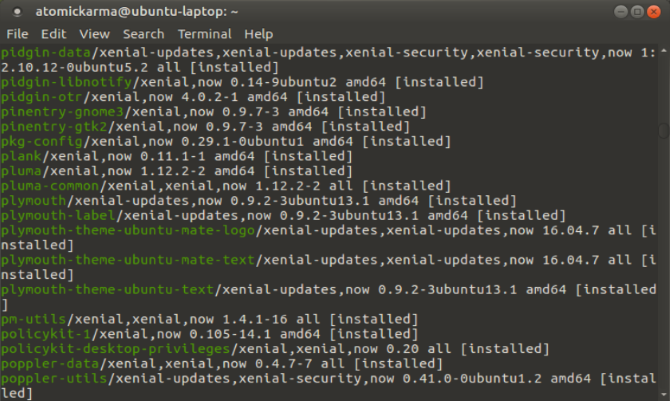
Ir pieejama arī trešā saraksta iespēja. Tiks parādīts visu jūsu operētājsistēmai un datoram pieejamo pakotņu saraksts.
piemērotu visu versiju saraksts(Ievērojiet “-” rakstzīmju skaitu komandā: četras!)
Noņemt vs. Attīrīšana
Vecā paketes noņemšanas metode ar noņemt komanda joprojām darbojas ar apt. Izmantojiet to kā instalācijas reversu, norādot paketes nosaukumu:
sudo apt noņemt [pakotnes nosaukums]Tomēr ir arī attīrīšana komanda, kas darbojas gandrīz tādā pašā veidā.
sudo apt purge [paketes nosaukums]Bet kāda ir atšķirība?
Nu, apt noņemt vienkārši noņem bināros failus, bet rezultātā tiek atstāti atlikušie faili - parasti konfigurācijas faili.
Ar apt purgetomēr tiek noņemts viss, kas saistīts ar failiem: bināri faili, konfigurācijas faili, partija.
Uzkopšana ar Autoremove
Komandas patīk noņemt un attīrīšana var tikt izmantots, lai atmestu nevēlamo programmatūru jūsu sistēmā. Senās dienās apt-get, efektīvākas mājturības metodes būtu pieejamas, izmantojot tīrs un autoclean.
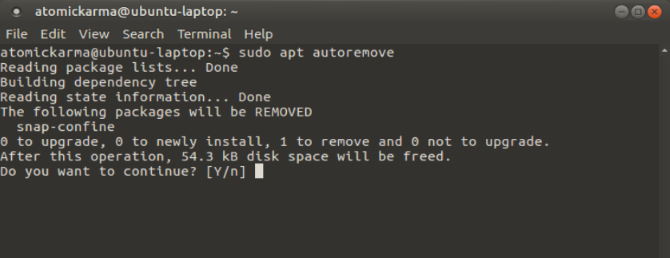
Izmantojot apt, ir tikai viena funkcija: autoremove. Pēc ievadīšanas tiks noņemtas bibliotēkas un pakotnes, kuras tiek instalētas automātiski, parasti kā vēlamo lietojumu atkarības. Kamēr šīs paketes netiks atdalītas no nepieciešamajām lietotnēm, tās var atmest.
sudo apt autoremoveUn, protams, tas radīs svarīgu diska vietas atbrīvošana Kā uzreiz atbrīvot brīvu vietu diskā uz LinuxTikai ar divām komandām jūs varētu iztīrīt daudz nevēlamo failu, kas aizņem vietu jūsu sistēmā. Lasīt vairāk !
Jaunas komandas un labāka funkcionalitāte
Ar apt-get komanda jūs varat atjaunināt, jaunināt, instalēt un noņemt programmatūru operētājsistēmās Debian bāzes. Bet ar vienkāršāku trāpīgs komanda, jūs varat darīt tik daudz vairāk!
Bet kuram tu dod priekšroku? Vai jūs turēsities pie apt-get, līdz tas būs pilnībā novecojis, vai arī jūs pilnībā aptversit apt? Pastāstiet mums, kā jūtaties - un visas komandas, kuras, jūsuprāt, mums vajadzēja iekļaut - komentāru lodziņā.
Attēlu kredīti: Braiens A Džeksons / Shutterstock
Kristians Kavelijs ir redaktora vietnieks drošības, Linux, DIY, programmēšanas un skaidrojošo tehnoloģiju jautājumos. Viņš arī ražo The Really Useful Podcast un viņam ir liela pieredze darbvirsmas un programmatūras atbalstā. Žurnāla Linux Format līdzstrādnieks Kristians ir Raspberry Pi veidotājs, Lego cienītājs un retro spēļu ventilators.
